W trakcie rozmowy wideo w Zoom możesz wyciszyć mikrofon, aby tymczasowo przestać transmitować swój głos. Możesz też wykorzystać wyciszenie w Zoom po to, aby przełączyć się na funkcję push to talk.
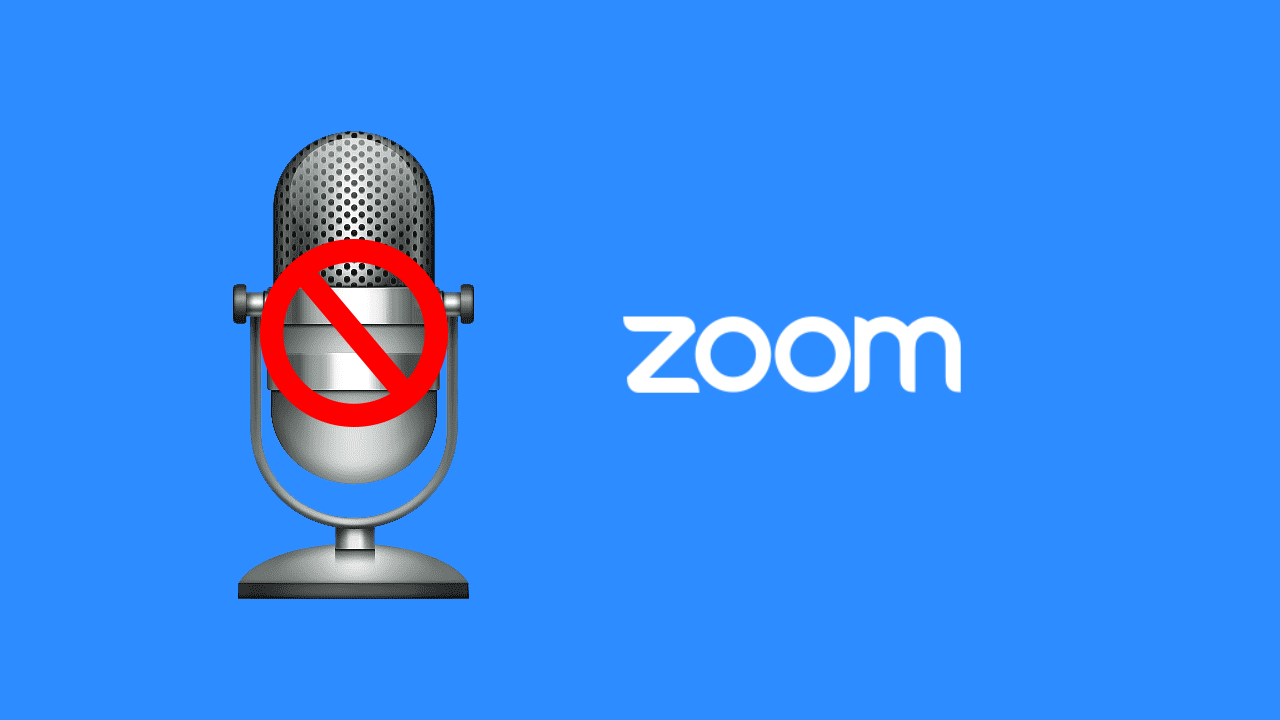
Zoom bije rekordy popularności w ostatnich miesiącach, będąc jednym z lepszych narzędzi do tworzenia wideokonferencji w trakcie pandemii. Obecna sytuacja postawiła wiele osób przed koniecznością komunikowania się ze znajomymi, studentami, pracownikami czy szkoleniowcami. Nie zawsze jednak mamy warunki do tego, aby móc beztrosko nadawać swój głos przez mikrofon. Często inni członkowie rodziny lub czworonożni pupile dają o sobie znać. W takiej sytuacji warto wiedzieć, jak wyciszyć mikrofon w Zoom, aby nie zagłuszać transmisji niechcianymi dźwiękami z naszego mieszkania.
Jak wyciszyć mikrofon w Zoom na komputerze
Wyciszenie mikrofonu w Zoom jest bardzo proste. Wystarczy, że będąc w trakcie konferencji klikniesz w przycisk Mute znajdujący się w dolnym lewym rogu. Twój głos zostanie wyciszony i żadne dźwięki z Twojego otoczenia nie będą transmitowane. Alternatywnie, jeśli Ci wygodniej, to samo możesz zrobić wciskając kombinację klawisze ALT+A.
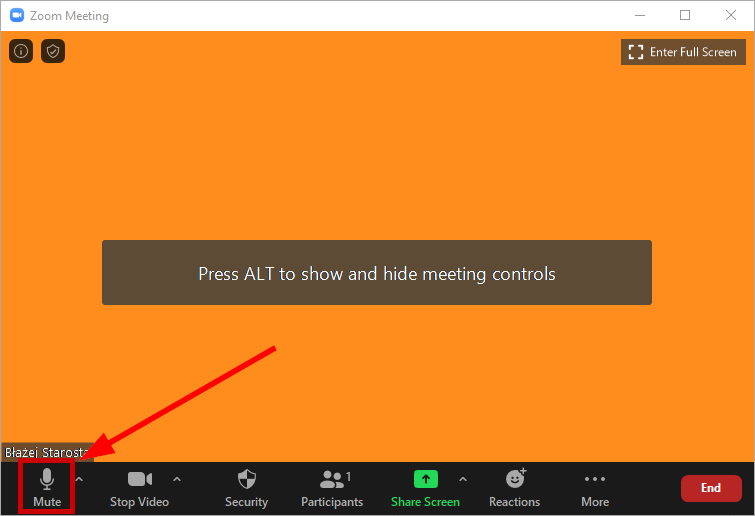
Jeśli zechcesz wyłączyć wyciszenie, wciśnij przycisk Unmute w dolnym lewym rogu ****lub ponownie skorzystaj z kombinacji klawisze ALT+A.
Warto zaznaczyć, że wyciszenie możemy wykorzystać do uzyskania efektu push to talk, czyli wciśnij, aby mówić. Można to zrobić bardzo łatwo. Najpierw wycisz mikrofon przyciskiem Mute lub klawiszami ALT+A. Następnie, gdy wyciszenie jest aktywne, wciśnij i przytrzymaj spację na klawiaturze.
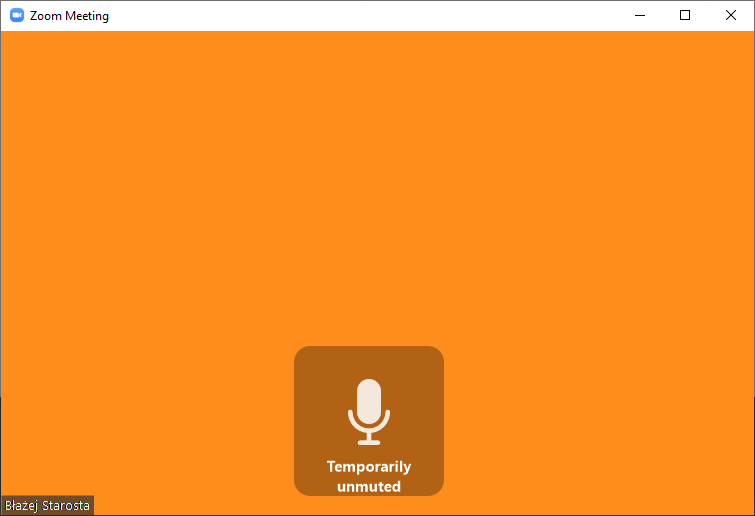
Wciśnięcie spacji powoduje tymczasowe wyłączenie wyciszenia i ponowną transmisję głosu. Zobaczysz wtedy komunikat "Temporarily unmuted", co oznacza, że w tym czasie Twój głos jest transmitowany. Zwolnienie przycisku spacji ponownie włączy wyciszenie. Możesz dzięki temu mieć cały czas wyciszony mikrofon, a gdy zechcesz coś powiedzieć, wciskać spację.
Jak wyciszyć mikrofon w Zoom na smartfonie
Na smartfonie również możesz wyciszyć mikrofon w razie potrzeby. Wystarczy, że na ekranie rozmowy dotkniesz przycisku Mute, który znajduje się w dolnym lewym rogu ekranu.
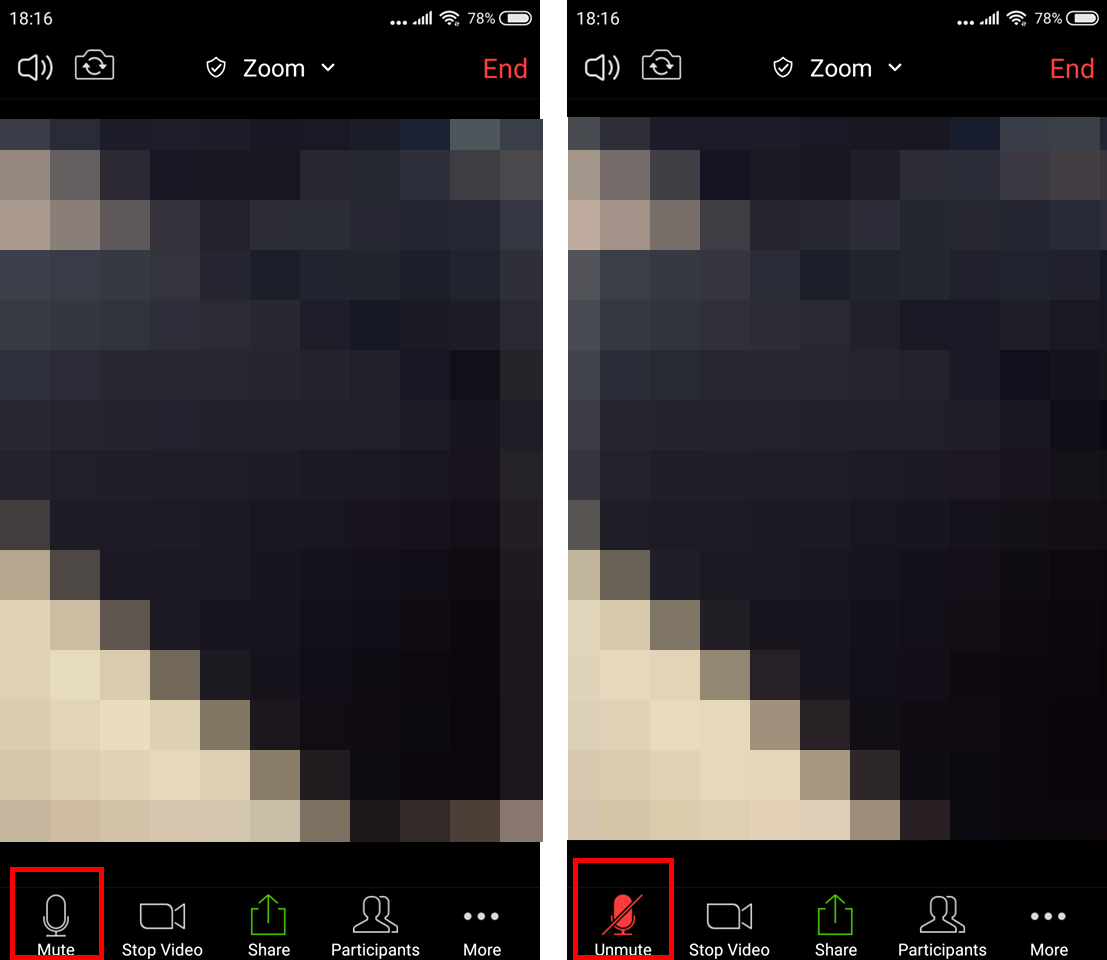
Jeśli zechcesz wyłączyć wyciszenie, dotknij wtedy przycisku Unmute. Przełączenie wyciszenia jest błyskawiczne i nie wymaga żadnego potwierdzenia tej decyzji w nowym okienku, więc możesz z tego korzystać, aby błyskawicznie się wyciszyć, gdy zajdzie taka potrzeba. Możesz też włączać wyciszenie i wyłączać je tylko, gdy chcesz coś powiedzieć.
